Cara Membuat Struktur Organisasi Otomatis di Ms Word
Terkadang di sebuah instansi/perusahaan/organisasi dibutuhkan sebuah laporan dalam bentuk bagan ataupun grafik, dimana semua itu dapat dibuat melalui aplikasi Office Word. Cara selain itu untuk membuat bagan organisasi juga dapat dibuat melalui Visio.
Cara Mudah Membuat Struktur Organisasi
Untuk membuat bagan tersebut dapat menggunakan tombol SmartArt, dimana akan terlihat hubungan berupa garis pada struktur tersebut, seperti gambar dibawah ini:
Langkah-langkah:
1. Pilih tab INSERT
2. klik tombol SmartArt
4. klik Model Bagan yang diinginkan, dan klik tombol OK
5. Untuk merubah model bagan silahkan klik bagan dan pada menu diatas klik tab DESIGN, dan pilih Layout/bagan lain yang di-inginkan.
Merubah model Bagan --> Layout :
Merubah Warna Bagan --> Change Colour :
Merubah tampilan Bagan ke 3D --> SmartArt Style :
6. Untuk merubah teks baik warna, jenis huruf, dan lainnya dapat melalui menu FORMAT (aktif pada bagan)
7. Untuk mengetik teks pada kotak bagan langsung klik pada kotak tersebut dan ketik teks misalkan Manager, secara otomatis ukuran teks akan menyesuaikan lebar kotak bagan
8. Menambah, menyisipkan kotak bagan pada struktur organisasi dapat melalui menu DESIGN, pilih pada Create Graphic:
9. Untuk menghapus kotak bagan, maka klik pembatas kotak, kemudian klik DELETE
Itulah uraian singkat tentang Cara Membuat Struktur Organisasi Otomatis di Ms Word dengan mudah dan singkat. Sebaiknya sebelum mengetik hendaknya Mengatur Margin atau batas pengetikan terlebih dahulu agar lebih maksimal dalam menyelesaikan tugas kalian.


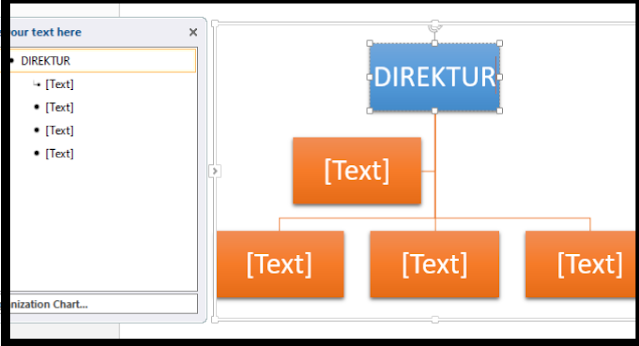
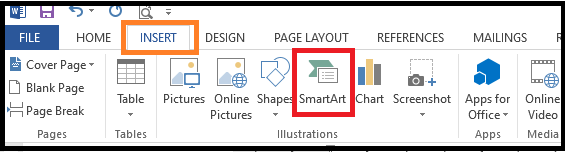



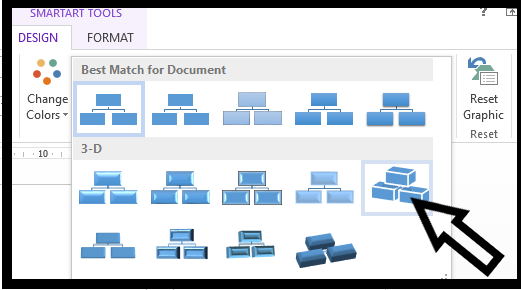

0 Response to "Cara Membuat Struktur Organisasi Otomatis di Ms Word"
Posting Komentar
Terima kasih sudah membaca di blog BorneoTutorials, Silahkan tinggalkan komentar